上部のツール→フォルダオプション
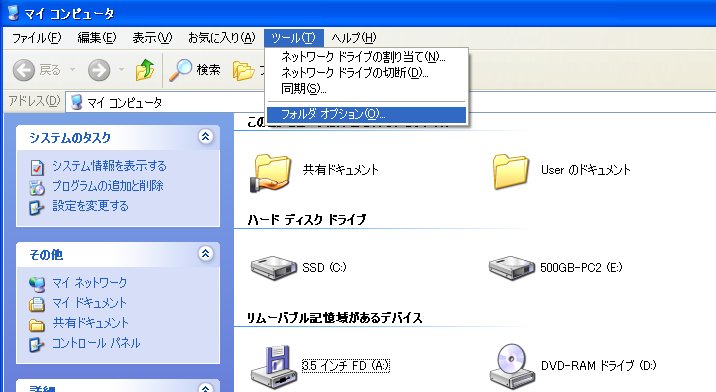
②表示タブをクリック
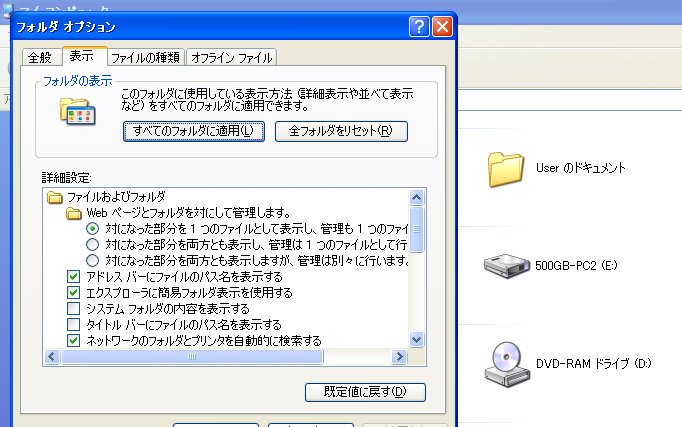
③中程にある すべてのファイルとフォルダを表示する
にチェックを入れ
下の適用かOK をクリックして画面を閉じます。
注: 他の項目を変更してしまわないように気をつけて下さい

これで隠しファイル、フォルダが表示されるようになります
メールデータ移行後、データバックアップ後は
反対の手順で隠しファイルが隠れるように設定を戻して下さい。
windows10 の場合
windows10の場合は簡単で上部の 表示 をクリックし
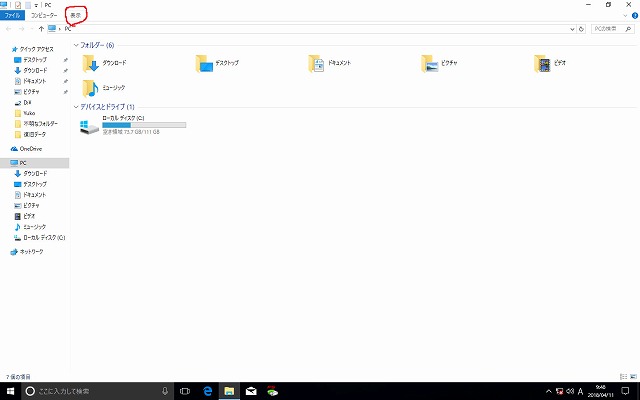
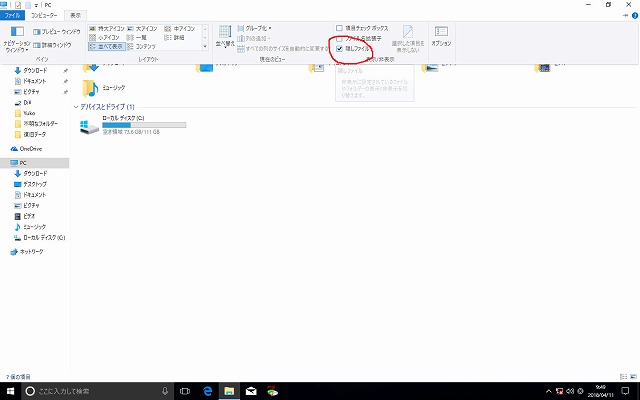
メールデータ移行方法TOPに戻る
